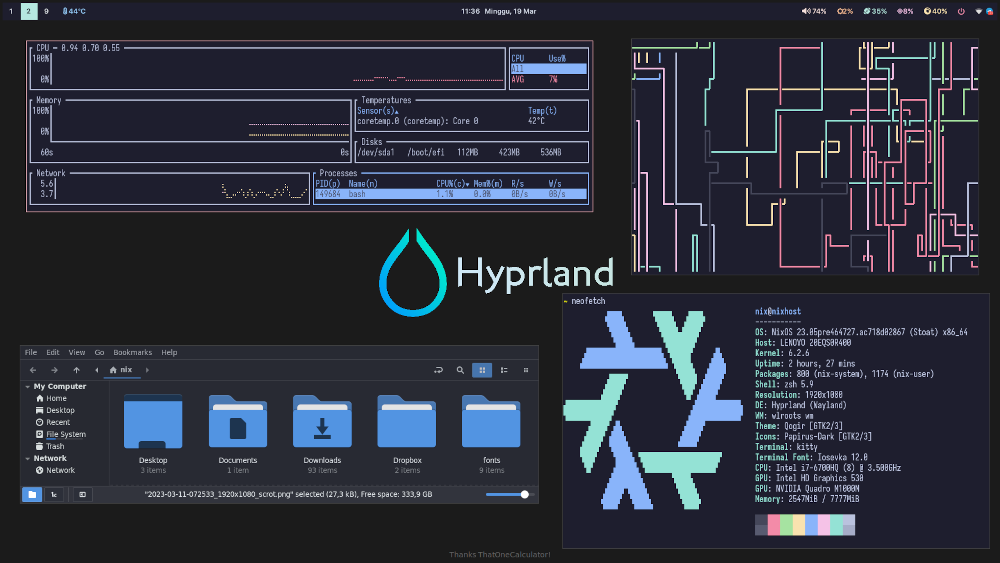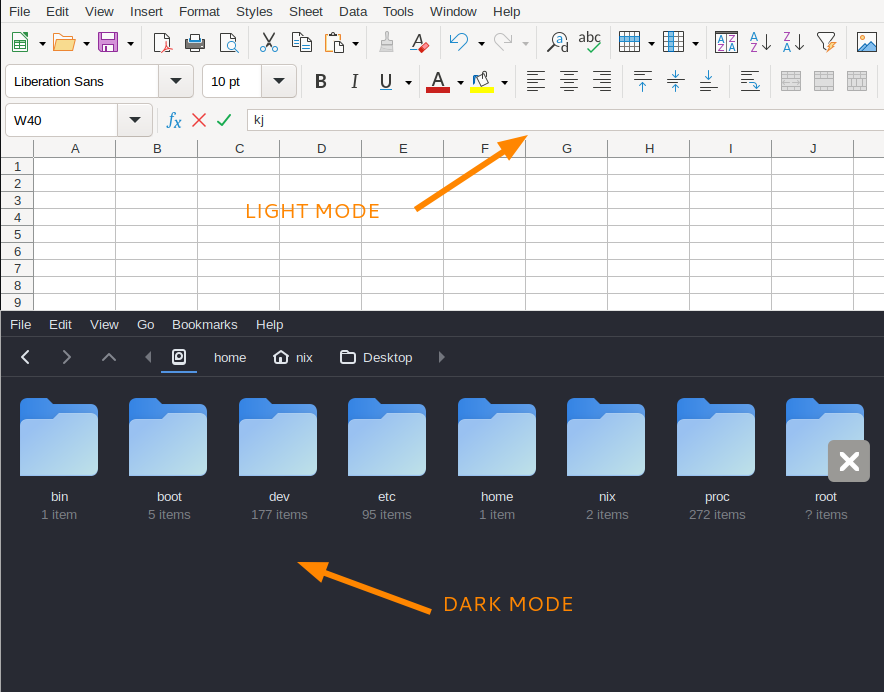Cara Merekam Layar pada Desktop Wayland Menggunakan wf-recorder

Cara merekam layar / screen capture video pada layar desktop linux berbasis wayland (hyprland, sway)
JagoTekno.com - Terkadang kita butuh aplikasi perekam layar untuk merekam aktivitas layar desktop linux.
Dan mungkin ini salah satu aplikasi yang digunakan oleh streamer / youtuber untuk merekam aktivitas ngoding mereka.
Jika anda menggunanakan desktop linux berbasis wayland, anda bisa merekam layar desktop anda menggunakan aplikasi gratis bernama wf-recorder.
Saya saat ini sedang menggunakan Hyprland di Nixos, dan untuk merekam layar saya menggunakan wf-recorder.
Aplikasi ini ternyata bisa menghasilkan video yang sangat smooth, 60fps tanpa delay atau lag.
Cara install wf-recorder
Untuk instal wf-recorder silahkan langsung buka link githubnya lalu sesuaikan instalasi menurut distro anda.
Alangkah baiknya jika anda install juga sebuah aplikasi bernama slurp, untuk mengaktifkan mode select area tertentu yang ingin direkam.
Cara menggunakan wf-recorder untuk merekam layar pada desktop Wayland
- Buka terminal
- Ketik perintah
wf-recorder -g "$(slurp)" -f namafileoutput.mp4 - Gunakan kursor untuk memilih area yang ingin direkam, setelah itu maka secara otomatis aktivitas perekaman layar akan dimulai.
- Untuk menghentikan perekaman kembali ke terminal lalu tekan CTRL+C, maka secara otomatis video akan tersimpan pada home folder.
Akhir kata
Demikian tutorial singkat tentang cara merekam layar pada desktop wayland linux menggunakan wf-recorder.
Semoga bermanfaat.

Rafi
- 15 year+ of Linux user.
- 5 years+ blogger and web developer.
Jika artikel yang dibuatnya ternyata bermanfaat, support dengan cara